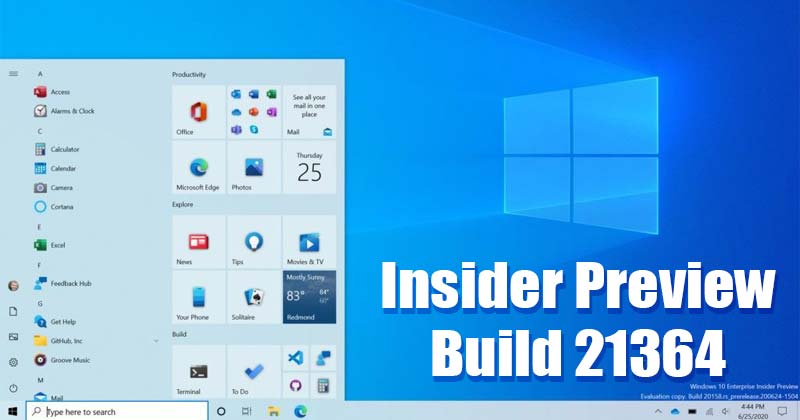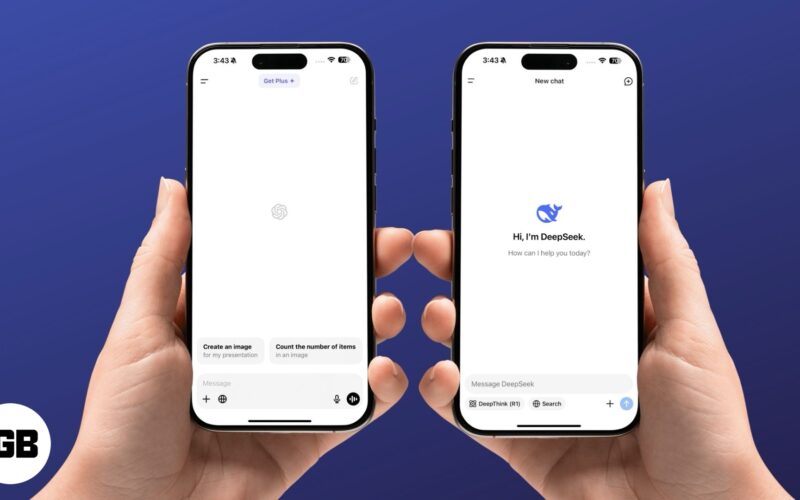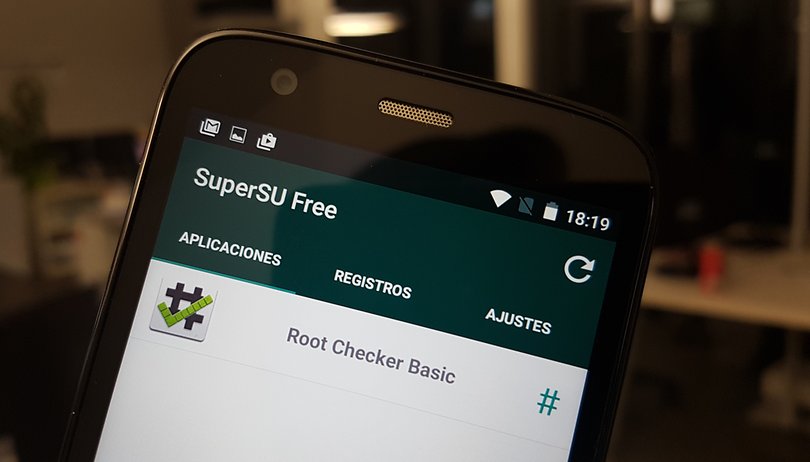PDF je jedním z nejpoužívanějších a nejbezpečnějších formátů souborů. Bankovní stvrzenky, účty atd. s námi byly obvykle sdíleny ve formátu PDF. Jsou však chvíle, kdy narazíme na soubor PDF, který je chráněn heslem.
Některé soubory PDF jsou zašifrovány heslem a pro zobrazení dokumentu musíme heslo zadat pokaždé. Jedná se o snadný proces, který však může mnoho uživatelů dráždit. Naštěstí můžete odstranit heslo z dokumentu PDF a ušetřit si čas.
Pokud své soubory PDF uchováváte na bezpečném místě nebo ve složce, nemá smysl je chránit heslem. Pokud tedy hledáte způsoby, jak odstranit hesla ze souboru PDF, čtete toho správného průvodce.
3 nejlepší způsoby odstranění hesla ze souboru PDF
V tomto článku se podělíme o několik nejlepších metod, jak odstranit heslo ze souboru PDF. Pojďme to zkontrolovat.
1) Pomocí Adobe Acrobat Pro
Adobe Acrobat Pro je prémiová aplikace, která se většinou používá pro práci se soubory PDF. S Adobe Acrobat Pro můžete snadno prohlížet, upravovat a chránit heslem soubory PDF.
Tuto placenou aplikaci můžete dokonce použít k odstranění hesla ze souborů PDF. Zde je to, co musíte udělat.
1. Nejprve otevřete soubor PDF chráněný heslem v aplikaci Adobe Acrobat Pro a zadejte heslo pro jeho zobrazení.
2. Nyní klikněte na ikonu Zámek na levém postranním panelu a klikněte na Podrobnosti oprávnění pod Nastavením zabezpečení.
3. Otevře se dialogové okno Vlastnosti dokumentu. V části Metoda zabezpečení vyberte Bez zabezpečení a klikněte na tlačítko OK.
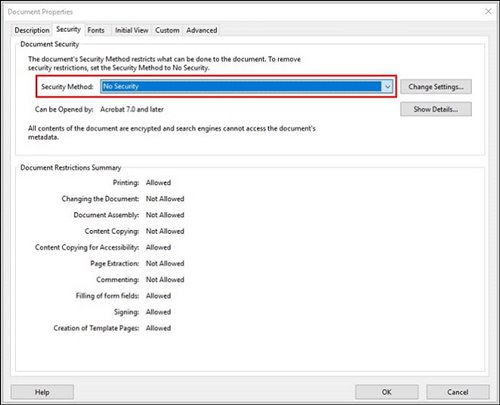
4. Tím se odstraní heslo. Dále musíte kliknout na Soubor > Uložit pro uložení změn.
A je to! Jsi hotov. Tím se odstraní šifrování ze souboru PDF. Pro zobrazení dokumentu PDF již nemusíte zadávat heslo.
2) Pomocí Google Chrome
Pokud nechcete kupovat Adobe Acrobat DC nebo Pro, můžete se spolehnout na webový prohlížeč Google Chrome, který odstraní heslo vašeho dokumentu PDF.
Musíte otevřít soubor PDF v prohlížeči Chrome a vytisknout jej do nového souboru PDF. Tímto způsobem Chrome uloží váš heslem chráněný soubor PDF do nového dokumentu. Duplicitní kopie PDF nebude mít heslo.
Tato metoda však bude fungovat pouze v případě, že soubor PDF chráněný heslem nemá žádná omezení tisku. Zde je to, co musíte udělat.
1. Nejprve klikněte pravým tlačítkem na dokument PDF chráněný heslem a vyberte Otevřít v > Google Chrome.
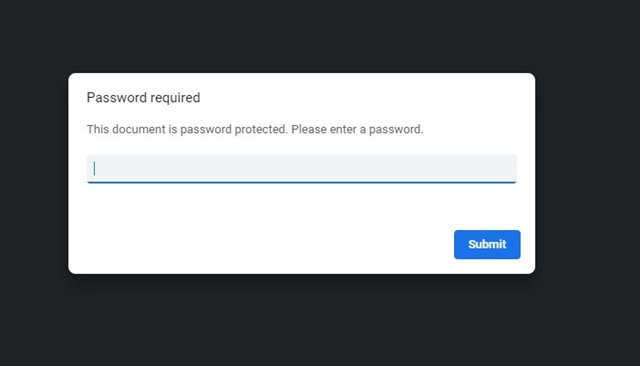
3. Nyní stiskněte klávesu CTRL + P na klávesnici.
4. Nyní pod výchozím tiskem vyberte možnost Uložit jako PDF nebo Microsoft Print to PDF.
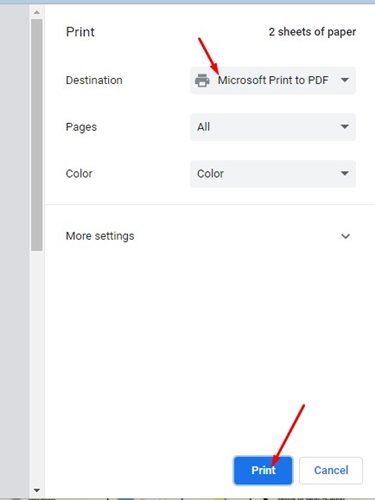
5. Nyní zadejte název a umístění nového PDF.
A je to! Jsi hotov. Nyní otevřete duplicitní kopii souboru PDF, který jste právě vytvořili. Nebude vás žádat o zadání hesla.
3) Pomocí iLovePDF
ILovePDF je webový editor PDF, který vám umožňuje sloučit PDF, rozdělit PDF, komprimovat PDF a převádět soubory PDF. Má také nástroj, který vám umožní odemknout soubory PDF.
S iLovePDF můžete snadno odstranit zabezpečení PDF heslem na PC. Zde je návod, jak použít iLovePDF k odstranění hesla PDF.
1. Nejprve otevřete svůj oblíbený webový prohlížeč a otevřete toto webová stránka.
2. Nyní klikněte na možnost Vybrat soubor PDF a nahrajte svůj soubor PDF chráněný heslem.
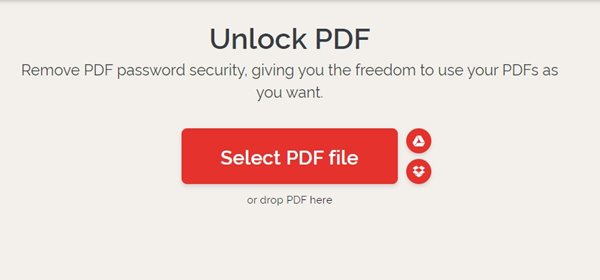
3. Po dokončení klikněte na možnost Odemknout PDF.
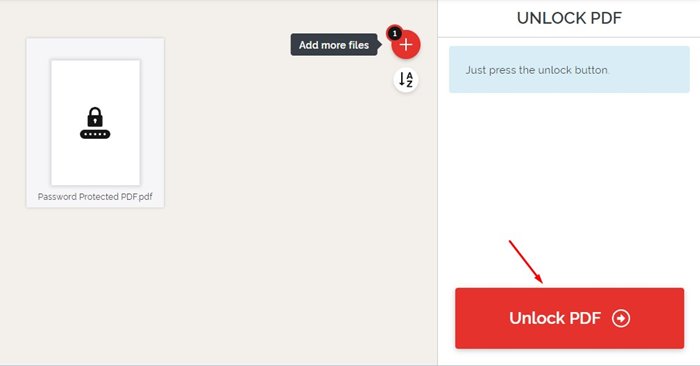
4. Nyní počkejte, až webový nástroj odemkne soubory PDF. Po odemknutí si budete moci stáhnout odemčený soubor PDF.
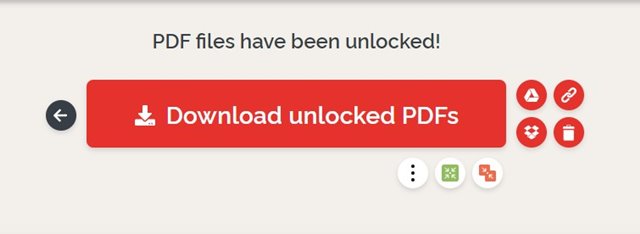
A je to! Jsi hotov. Takto můžete použít iLovePDF k odstranění hesel ze souborů PDF.
Při odstraňování hesel ze souboru PDF se můžete spolehnout na tyto tři metody. Doufám, že vám tento článek pomohl! Sdílejte to prosím také se svými přáteli. Máte-li v této souvislosti nějaké pochybnosti, dejte nám vědět do pole pro komentáře níže.